Samsung GT-I9505 User Manual
Browse online or download User Manual for Smartphones Samsung GT-I9505. Samsung GT-I9505 Manual do usuário
- Page / 127
- Table of contents
- BOOKMARKS
- Manual do usuário 1
- Sobre este manual 2
- Ícones de instrução 3
- Direitos autorais 3
- Marcas registradas 3
- Primeiros Passos 5
- Internet e rede 5
- Instalando o chip e a bateria 9
- Carregar a bateria 11
- Reduzir o consumo da bateria 13
- Inserir um cartão de memória 14
- Remover o cartão de memória 15
- Formatar o cartão de memória 15
- Ao segurar o telefone 16
- Ajustar o volume 16
- Informações básicas 17
- Utilizar o touch screen 18
- Manter pressionado 19
- Arrastar 19
- Tocar duas vezes 19
- Controle de movimentos 20
- Rotacionar a tela 21
- Alerta inteligente 21
- Chamada direta 22
- Explorar uma imagem 22
- Controle de gestos 23
- Air gesture 24
- Visualização rápida 25
- Navegação suspensa 25
- Movimento suspenso 25
- Pausa inteligente 27
- Ativar o Multi janela 28
- Painel de notificações 29
- Tela inicial 30
- Reorganizando itens 31
- Reorganizar painéis 31
- Configurar papéis de parede 31
- Utilizar aplicações 32
- Tela de aplicações 33
- Inserir texto 34
- Inserir letra maiúscula 35
- Alterar o tipo de teclado 35
- Alterar o idioma do teclado 35
- Escrita à mão 35
- Conectar a uma rede Wi-Fi 36
- Configurando contas de e-mail 37
- Transferir arquivos 37
- Conectar com o Samsung Kies 38
- Proteger o telefone 39
- Atualização do telefone 40
- Comunicação 41
- Encontrar contatos 42
- Durante uma chamada 42
- Recebimento de chamadas 43
- Videochamadas 44
- Contatos 45
- Pesquisando contatos 46
- Exibindo contatos 46
- Movendo contatos 46
- Importar e exportar contatos 46
- Grupos de contatos 47
- Contatos favoritos 47
- Mensagem 48
- Traduzir e enviar mensagens 49
- Visualizar mensagens 49
- Ouvir uma mensagem de voz 49
- Enviar e-mails 49
- Enviar e-mails programados 50
- Ler e-mails 50
- Enviar mensagens 51
- Ler mensagem 51
- Hangouts 52
- Screen Mirroring 57
- Samsung Link 57
- Enviar arquivos 58
- Compartilhar arquivos 58
- Group Play 59
- Associar ao Group Play 60
- Enviar dados via Android Beam 61
- Reproduzir música 63
- Criando listas de reprodução 64
- Lista de reprodução por ritmo 64
- Tirar fotos 65
- Modo de disparo 66
- Fotos panorâmicas 67
- Aplicando efeitos de filtro 67
- Produzir um vídeo 68
- Modo de gravação 68
- Aumentar e diminuir o zoom 69
- Modo câmera dupla 69
- Disparo de compartilhamento 70
- Visualizar imagens 72
- Reproduzir vídeos 73
- Cortando segmentos de vídeo 73
- Editar imagens 73
- Modificando imagens 74
- Imagens favoritas 74
- Fazer colagem de imagem 74
- Apagar imagens 74
- Compartilhar imagens 74
- Story Album 75
- Criar um álbum 76
- Ver álbuns 77
- Definir sua cidade atual 78
- Apagar vídeos 79
- Usar Popup Video player 79
- Flipboard 80
- Aplicações e lojas de mídia 81
- Samsung Apps 82
- Play Livros 82
- Play Filmes 82
- Play Games 83
- Play Banca 83
- Utilidades 84
- Navegar pelas notas 85
- S Planner 86
- Alterar o tipo de calendário 87
- Pesquisar por eventos 87
- Apagar eventos 87
- Compartilhar eventos 87
- Sincronizando com o Dropbox 89
- Relógio mundial 90
- Cronômetro 90
- Temporizador 90
- Relógio de mesa 90
- Acessa a tela principal do 91
- S Health 91
- Meu perl 91
- Acessa a tela principal 92
- Usar o pedômetro 93
- Gerenciar peso 96
- S Translator 98
- Gravador de voz 98
- Inicia a gravação 99
- Gerenciar notas de voz 100
- Modo viva-voz 100
- Pesquisa por voz 101
- Meus Arquivos 101
- Downloads 102
- TripAdvisor 102
- Leitor óptico 103
- Extrair e traduzir texto 104
- Viagem e local 105
- Configurações 106
- Bluetooth 107
- Utilização de dados 107
- Mais redes 107
- Redes móveis 108
- Ancoragem e Roteador Wi-Fi 108
- MEU DISPOS 109
- Indicador de LED 111
- Sons e notificações 111
- Modo de tela de início 111
- Chamadas 112
- Auxílio de emergência 114
- Modo de economia de energia 114
- Acessórios 114
- Acessibilidade 115
- Idioma e inserção 115
- Google digitação por voz 116
- Opções de texto-para-fala 116
- Velocidade do ponteiro 116
- Movimentos e gestos 117
- Tela inteligente 118
- Exibição suspensa 118
- Controle por voz 118
- Adicionar conta 118
- Fazer o backup e redefinir 119
- Segurança 119
- Gerenciador de aplicações 121
- Aplicativos padrão 121
- Armazenamento 121
- Data e Hora 121
- Config. Google 122
- Solução de problemas 123
Summary of Contents
http://www.samsung.com.brManual do usuárioGT-I9500 GT-I9505
Primeiros Passos10•Não remova a fita protetora que cobre a antena, pois isso pode danificar a antena.•Não insira o cartão de memória no compartimento
Utilidades100Gerenciar notas de vozNa lista de notas de voz, toque em e selecione uma das seguintes opções:•Compartilhar via: selecione notas de voz
Utilidades101Para ativar o modo de condução em lugares específicos automaticamente, no modo viva-voz, toque em → Conectar ao veículo → Selecionar mét
Utilidades102Toque Meus Arq. na Tela de aplicações.Exibindo arquivosSelecione uma pasta para abri-la. Para retornar a pasta de origem, toque em . Par
Utilidades103Toque em TripAdvisor na Tela de aplicações.KNOXUse essa aplicação para separar dados pessoais de dados de trabalho e para acessar aplicaç
Utilidades104Extrair e traduzir textoToque em e depois selecione os idiomas para traduzir. Toque em , aponte a câmera traseira em algum texto e dep
105Viagem e localMapsUse o Mapas para mostrar com precisão a localização do aparelho, pesquisar por locais ou obter direções.Toque em Maps na Tela de
106ConfiguraçõesSobre as ConfiguraçõesUse essa aplicação para configurar o telefone, determinar opções de aplicações e adicionar contas.Toque em Confi
Configurações107Wi-Fi DirectO Wi-Fi Direct conecta dois aparelhos diretamente via WiFi sem solicitar um ponto de acesso.Toque em Wi-Fi → → Wi-Fi Dire
Configurações108Redes móveis•Dados móveis: use para permitir a troca de pacote de dados de rede por serviços de rede.•Dados em roaming: usa o telefone
Configurações109Dispositivos próximos•Dispositivos próximos: ativa o compartilhamento de mídia permitindo que outros dispositivos certificados com DLN
Primeiros Passos11Removendo o chip e a bateria1 Remova a tampa da bateria.2 Retire a bateria.3 Empurre o chip gentilmente até ele se desconectar do te
Configurações110 –Exibir data: exibe ou oculta calendário na tela de bloqueio –Info do proprietário: exibe informações do usuário•Efeito de desbloquei
Configurações111•Tamanho da fonte: altera o tamanho da fonte.•Duração da luz da tecla de toque: define a duração da luz de fundo das teclas.•Exibir pe
Configurações112ChamadasDefina os parâmetros para funções de chamada.•Código do provedor de serviço: define o código da operadora a ser utilizado.•Rej
Configurações113 –Tipos de chamadas realizadas: selecione o tipo de chamadas efetuadas ao utilizar um fone de ouvido Bluetooth.•Configurações adiciona
Configurações114•Opções de Caixa Postal: insere o número para acessar o serviço de correio de voz. Você pode obter este número com o seu provedor de s
Configurações115•Exibir tela na chamada: define o aparelho para exibir a tela ao afastá-lo do ouvido durante uma chamada.•Saída de áudio: selecione um
Configurações116•Texto inteligente: ativa o modo que prevê palavras baseado em suas entradas e exibe sugestões. Você também pode definir as configuraç
Configurações117Movimentos e gestosAtiva a função de reconhecimento de gestos e altera as configurações que controlam o reconhecimento de gestos em se
Configurações118Tela inteligente•Suspensão inteligente: definido para prevenir que a luz de fundo seja desativada enquanto você está visualizando a te
Configurações119S CloudAltera as configurações para a sincronização de dados ou arquivos com sua conta Samsung ou nuvem de armazenamento Dropbox.Fazer
Primeiros Passos12•Quando o nível de bateria estiver fraco, o telefone irá emitir um tom de alerta e exibir uma mensagem de bateria fraca.•Se a bateri
Configurações120Carregue a bateria antes de ativar essa configuração porque pode levar mais de uma hora para codificar seu aparelho.•Codificar o cartã
Configurações121Gerenciador de aplicaçõesVeja e gerencie as aplicações em seu aparelho.Aplicativos padrão•Início: seleciona um modo padrão para a Tela
Configurações122•Formato 24 horas: define o relógio para ser exibido no formato 24 horas.•Selecionar formato de data: seleciona um formato de data.Sob
123Solução de problemasAo ligar seu aparelho ou enquanto o usa, a inserção de um dos seguintes códigos pode ser solicitada:•Senha: quando a função de
Solução de problemas124Seu aparelho trava ou possui erros gravesSe o seu telefone travar ou interromper a funcionalidade, você precisará encerrar as a
Solução de problemas125A qualidade do áudio está baixa•Certifique-se de que você não esteja bloqueando a antena interna do telefone.•Quando você está
Solução de problemas126•Reinicie o telefone. Se os problemas com a câmera persistirem após tentar estas dicas, contate uma Autorizada Samsung.Mensagen
Português (BR). 01/2015. Rev. 1.0Alguns conteúdos deste manual podem estar diferente no aparelho dependendo do seu país, operadora de serviços ou vers
Primeiros Passos13Após carregar completamente, tire o conector do carregador de bateria do aparelho primeiro e depois, desconecte-o da tomada.Não remo
Primeiros Passos14Inserir um cartão de memóriaSeu telefone aceita cartões de memória com capacidade máxima de 64 GB. Dependendo do fabricante e do tip
Primeiros Passos15Remover o cartão de memóriaAntes de remover o cartão de memória, primeiro desinstale para remoção segura. Na tela inicial, pressione
Primeiros Passos16•Siga todos os avisos e instruções recomendados pelo pessoal autorizado em áreas onde dispositivos sem fio são proibidos.•Mantenha p
17Informações básicasÍcones indicadoresOs ícones exibidos no topo da tela fornecem informações sobre o status do telefone. Os ícones listados na tabel
Informações básicas18Ícone SignificadoModo vibrar ativadoModo Offline ativadoErro ocorrido ou cuidado necessárioNível de energia da bateriaUtilizar o
Informações básicas19Manter pressionadoMantenha um item pressionado por mais de 2 segundos para acessar as opções disponíveis.ArrastarPara mover um íc
2Sobre este manualEste aparelho oferece alta qualidade de comunicação móvel e entretenimento utilizando os altos padrões de qualidade e conhecimentos
Informações básicas20DeslizarDeslize para a esquerda ou para a direita na Tela inicial ou na Tela de aplicações para visualizar outro painel. Deslize
Informações básicas21Rotacionar a telaMuitas aplicações permitem a tela na orientação retrato ou paisagem. Rotacionar o telefone faz com que a tela aj
Informações básicas22Chamada diretaAo visualizar chamadas, mensagens ou detalhes de contatos, levante o telefone e coloque-o no ouvido para efetuar um
Informações básicas23Silenciar/pausarPosicione o telefone com a face virada para baixo para silenciar toques de chamada ou pausar a reprodução de mídi
Informações básicas24Captura telaPasse a palma da mão pela tela para capturar uma imagem de tela. A imagem é salva em Galeria → Screenshots. Não é pos
Informações básicas25Visualização rápidaQuando a tela estiver desativada, mova sua mão sobre o sensor para ver notificações, chamadas perdidas, novas
Informações básicas26Aceitação Suspensa de chamadaAo receber uma chamada, mova sua mão sobre o sensor para esquerda e depois para direita para atender
Informações básicas27Samsung User ManualPausa inteligenteNa Tela inicial, pressione Aplic. → Config. → MEU DISPOS. → Tela inteligente → Pausa intelige
Informações básicas28•Use luvas de couro para um melhor reconhecimento ao tocar a tela. Outros tipos de material podem não ser reconhecidos.•Para melh
Informações básicas29• : compartilha itens entre as janelas de aplicação. Arraste um item para compartilhar de uma janela para outra. Algumas aplicaçõ
3Ícones de instruçãoAviso—situações que podem prejudicar você ou terceiros.Atenção—situações que podem danificar seu telefone ou outro equipamento.Not
Informações básicas30•NFC: ativa ou desativa a função NFC.•Sincronizar: ativa ou desativa a sincronização automática das aplicações.•Modo leitura: ati
Informações básicas31Reorganizando itensAdicionar um ícone de aplicaçãoNa Tela inicial, toque em Aplic., mantenha um ícone de aplicação pressionado e
Informações básicas324 Toque em DEFINIR COMO PAPEL DE PAREDE ou SALVAR.Utilizar widgetsWidgets são pequenas aplicações que fornecem funções convenient
Informações básicas33Fechar uma aplicaçãoFeche aplicações que não estejam em uso para economizar energia da bateria e manter a performance do telefone
Informações básicas34Gerenciar aplicaçõesDesinstalar ou desativar aplicativosPara desativar aplicações padrão, na tela de Aplicações toque em → Desi
Informações básicas35M o v e pa r a a p r ó xima linh a A paga um ca r a c t e r e I nse r e símbolos e po n tuaçã o I nse r e let r as maiúscula s D
Informações básicas36Inserir texto por vozAtive a função entrada de voz e depois fale no microfone. O aparelho exibe o que você fala.Se o telefone não
Informações básicas37Adicionar redes Wi-FiSe a rede desejada não aparecer na lista de redes, toque em Adicionar rede Wi-Fi na parte inferior da lista
Informações básicas38Os seguintes formatos de arquivo são suportados por algumas aplicações. Alguns formatos de arquivo não são suportados dependendo
Informações básicas39Proteger o telefonePrevina terceiros de utilizar ou acessar dados pessoais e informações armazenadas no telefone ao utilizar funç
4SOBRE VÍDEO DIVXDivX® é um formato de vídeo digital criado pela DivX, LLC, uma subsidiária da Rovi Corporation. Este é um aparelho original da DivX C
Informações básicas40Desbloquear o telefoneAtive a tela ao pressionar a tecla Ligar ou a tecla Início e insira o código de desbloqueio.Caso esqueça su
41ComunicaçãoTelefoneUse essa aplicação para efetuar ou atender uma chamada.Toque em Telefone na Tela de aplicações.Efetuando chamadasEfetuando uma ch
Comunicação42Encontrar contatosInsira um nome, número de telefone ou endereço de e-mail para encontrar um contato na lista de contatos. Conforme os ca
Comunicação43Adicionar contatosPara adicionar um número de telefone à lista de contatos pelo teclado, insira o número e pressione Adicionar aos contat
Comunicação44Rejeitar uma chamadaAo receber uma nova chamada, arraste para fora do círculo ou mantenha pressionado o botão do fone de ouvido.Para en
Comunicação45Durante uma videochamadaAs seguintes ações estão disponíveis:•Alter. Câmera: alterna entre as câmeras frontal e traseira.•Silenciar: desa
Comunicação46Pesquisando contatosUse um dos seguintes métodos de pesquisa:•Percorra para cima ou para baixo na lista de contatos.•Use o índice no lado
Comunicação47Exportar contatosToque em → Configurações → Contatos → Importar/Exportar contatos e selecione uma opção de exportação.Compartilhando co
Comunicação48Cartão de visitaCrie um cartão de visita e envie-o.Toque em Definir meu perfil, insira detalhes, como número de telefone, e-mail e endere
Comunicação49Traduzir e enviar mensagensPara usar a função de tradução, ao escrever uma mensagem toque em → Traduzir, deslize o botão Traduzir para
5ÍndicePrimeiros Passos7 Layout do aparelho8 Teclas9 Instalando o chip e a bateria11 Carregar a bateria14 Inserir um cartão de memória15 Ligar ou
Comunicação50Enviar e-mails programadosAo escrever um e-mail, toque em → Agendar e-mail. Defina uma data e um horário e depois toque em OK. O aparel
Comunicação51•Esta função pode estar indisponível dependendo de seu país ou operadora de serviços ou país.•Esta função pode estar diferente dependendo
Comunicação52HangoutsUse essa aplicação para fazer chat.Toque em Hangouts na Tela de aplicações.Esta função pode estar indisponível dependendo de seu
Comunicação53ChatONUse esta aplicação para conversar com qualquer dispositivo. Para usar, você precisa registrar uma conta Samsung.Toque em ChatON na
54Internet e redeInternetUse essa aplicação para navegar na internet.Toque em Internet na Tela de aplicações.Visualizar páginas da internetToque o cam
Internet e rede55HistóricoToque em → Histórico para abrir uma página da internet da lista de páginas recentemente visitadas. Para limpar o histórico
Internet e rede56Sincronizar com outros dispositivosSincronize abas abertas e marque favoritos para usar com o Chrome em outros dispositivos quando vo
Internet e rede57no outro dispositivo para receber a imagem. A transferência de arquivo é salva na pasta Download. Se um contato for recebido, ele ser
Internet e rede58Ao abrir o Samsung Link, conteúdos recentes de todos os dispositivos registrados irão aparecer. Você pode percorrer e reproduzir eles
Internet e rede59Group PlayUse essa aplicação para curtir momentos com seus amigos ou compartilhar e reproduzir conteúdos. Crie ou associe-se a uma se
Índice6102 Downloads102 TripAdvisor103 KNOX103 Leitor ópticoViagem e local105 MapsConfigurações106 Sobre as Configurações106 CONEXÕES109 MEU DISPOS
Internet e rede60•Compartilhar vídeo: conecte dois ou mais dispositivos para compartilhar um vídeo ou combine os dispositivos numa exibição maior. Cad
Internet e rede61NFCSeu telefone permite a leitura de etiquetas (NFC) que contém informações sobre produtos. Você também pode usar essa função para ef
Internet e rede62S BeamUse essa função para enviar dados, tais como música, vídeos, imagens e documentos.Não envie dados protegidos por direitos autor
63MídiaMúsicaUse essa aplicação para ouvir música.Toque em Música na Tela de aplicações.•Alguns formatos de arquivos não são suportados dependendo da
Mídia64Para ouvir músicas em níveis iguais de volume, toque em → Configurações → Volume inteligente.Quando o Volume inteligente está ativo, o volume
Mídia65Toque em Câmera na Tela de aplicações.•A câmera automaticamente desativa quando não está em uso.•Certifique-se de que a lente esteja limpa. Do
Mídia66Modo de disparoVários efeitos de foto estão disponíveis.Toque em MODO, em seguida percorra a tela para cima ou para baixo na parte lateral da t
Mídia67Toque em para tirar uma sequência de fotos. O telefone apaga traços de movimento de uma pessoa em movimento. Para restaurar a foto original,
Mídia68FilmarProduzir um vídeoToque em para iniciar a gravação. Para pausar, toque em . Para parar a gravação, toque em .Enquanto grava, use as seg
Mídia69Aumentar e diminuir o zoom•Use a tecla Volume para aumentar ou diminuir o zoom.•Afaste dois dedos na tela para aumentar o zoom e junte-os para
7Primeiros PassosLayout do aparelhoTecla VoltarConector multifuncionalLuz de notificaçãoFoneSensor de Movimento /Proximidade Tecla MenuMicrofoneCâmera
Mídia70Disparo de compartilhamentoToque em → , e depois faça uma das seguintes ações:•Compartilhar foto: envia uma foto diretamente a outro disposi
Mídia71•Salvar como: definido para salvar a foto no modo Brilhante automaticamente.•Marca de localização: anexe uma legenda de localização na foto.•Pa
Mídia72GaleriaUse essa aplicação para visualizar imagens e vídeos.Toque em Galeria na Tela de aplicações.•Alguns formatos de arquivo não são suportado
Mídia73Reproduzir vídeosOs arquivos de vídeo exibem este ícone na miniatura. Selecione um vídeo para assistir e toque em .Cortando segmentos de víde
Mídia74Modificando imagensAo visualizar uma imagem, toque em e use as seguintes funções:•Girar: gira a imagem•Cortar: corta a imagem.•Cor: ajusta a
Mídia75•Ao visualizar uma imagem, toque em para enviá-la ou compartilhá-la via serviços de redes sociais.Definir como papel de paredeAo visualizar u
Mídia76Criar um álbumCrie álbuns ao selecionar imagens da Galeria ou imagens organizadas por informações de etiqueta.Toque em e depois selecione uma
Mídia77•Hora: especificar um período de tempo. O dispositivo organiza imagens tiradas durante o período que você definir.Depois de terminar de configu
Mídia78Criar álbuns com recomendação de fotosAo tirar várias fotos de uma localização, o dispositivo sugere a criação de um novo álbuns baseados na lo
Mídia79Reproduzir vídeosSelecione um vídeo para reproduzir.Altera a proporçãoda telaAvança ou retrocedao vídeo arrastando abarraProcura por outrosdisp
Primeiros Passos8O microfone no topo do telefone fica ativo somente quando você utiliza o microfone ou grava vídeos.•Não cubra a área da antena com su
Mídia80Esta função pode não estar disponível dependendo de seu país ou operadora de serviços.Assistir vídeosToque em , em seguida insira uma palavra-
81Aplicações e lojas de mídiaPlay StoreUse esta aplicação para comprar e baixar aplicações e jogos que podem ser executados em seu aparelho.Toque em P
Aplicações e lojas de mídia82Samsung AppsUse esta aplicação para comprar e baixar aplicações exclusivas Samsung. Para mais informações, visite o site
Aplicações e lojas de mídia83Play GamesUse essa aplicação para baixar e jogar.Toque em Play Games na Tela de aplicações.Esta função pode não estar di
84UtilidadesS MemoUse essa aplicação para criar uma nota usando imagens e gravações de voz.Toque em S Memo na Tela de aplicações.Escrever notasCrie no
Utilidades85Ao apagar um nota, toque em , em seguida toque em para alterar o tamanho do apagador ou toque Limpar tudo para apagar a nota.Reduz o pa
Utilidades86Visualizar uma notaToque o ícone da nota para abri-la.Para apagar notas, toque em → Excluir.Para enviar notas, toque em → Compartilhar v
Utilidades87Insira um título e especifique qual calendário usar ou sincronizar. Depois toque em EXIBIR MAIS OPÇÕES para adicionar mais detalhes, tais
Utilidades88DropboxUse esta aplicação para salvar e compartilhar arquivos com outros via nuvem de armazenamento Dropbox. Ao salvar arquivos no Dropbox
Utilidades89Sincronizando com o DropboxToque em Link da conta Dropbox, em seguida insira a conta Dropbox. Siga as instruções na tela para completar a
Primeiros Passos9Instalando o chip e a bateriaInsira o chip fornecido pela sua operadora de serviços e a bateria fornecida.•Somente chips micro funcio
Utilidades90•Soneca: define um intervalo e o número de vezes para o alarme repetir depois do horário predefinido.•Alarme inteligente: define um horári
Utilidades91CalculadoraUse essa aplicação para cálculos simples ou complexos.Toque em Calculadora na Tela de aplicações.Gire o aparelho para a orienta
Utilidades92Baseado em suas estatísticas físicas, o telefone calcula sua taxa de metabolismo taxa metabólica basal (BMR) e recomenda ingestão calórica
Utilidades93Usar o pedômetroDefina um número alvo de passos e acompanhe seus passos diários e suas calorias queimadas.Na tela inicial do S Health, toq
Utilidades94Usar o Companheiro de exercíciosDefina uma meta de exercícios e monitore suas calorias queimadas.Na tela inicial do S Health, toque em →
Utilidades95Acessa a tela principaldo S HealthVisualiza o histórico doconsumo de calorias diário. Consumo de caloriasVisualiza seu consumo decalorias
Utilidades96Acessa a tela principaldo S HealthNível de conforto atualToque em e use as seguintes opções:•Ajustar faixa de conforto: altera a proporç
Utilidades97Acessa a tela principaldo S HealthExibe e gerencia conexõesde acessóriosExibe os registros diáriosde seu pesoPeso atualAltura atualExibe s
Utilidades98•Acessórios compatíveis: Exibe a lista de dispositivos compatíveis.•Redefinir dados: restaura dados do S Health.•Verificar existência de a
Utilidades99Gravar notas de vozToque em para iniciar a gravação. Fale no microfone na parte inferior do telefone. Toque em para pausar a gravação.
More documents for Smartphones Samsung GT-I9505







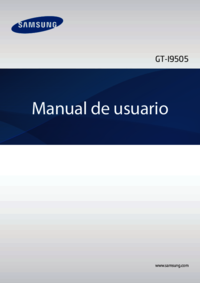


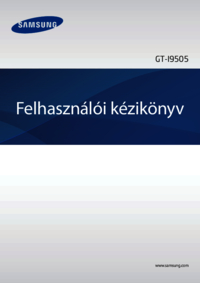



















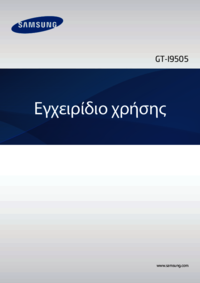




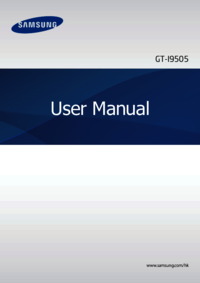














 (209 pages)
(209 pages) (102 pages)
(102 pages) (167 pages)
(167 pages) (2 pages)
(2 pages) (2 pages)
(2 pages)

 (160 pages)
(160 pages) (121 pages)
(121 pages) (66 pages)
(66 pages)







Comments to this Manuals